
در دنیای دیجیتال امروز، حفظ امنیت گوشی های هوشمند از اهمیت بسیار زیادی برخوردار است. یکی از اقدامات ساده اما اساسی برای محافظت از اطلاعات شخصی، انتخاب رمز عبور مناسب برای گوشی آیفون است. اگر به دنبال تغییر دادن پسورد آیفون خود هستید، و می خواهید رمز جدیدی تنظیم کنید یا حتی اگر رمز فعلی تان را فراموش کرده اید، این راهنما از آیفون استار شما را به صورت مرحله به مرحله همراهی می کند.
چرا باید رمز آیفون را تغییر دهیم؟
گوشی های آیفون با سیستم عامل iOS به عنوان یکی از امن ترین موبایل های دنیا شناخته می شوند. با این حال، امنیت آن ها تا حد زیادی به نحوه ی استفاده کاربران بستگی دارد. رمز عبور، اولین و مهم ترین سد در برابر دسترسی های غیرمجاز است. با تعیین رمز قوی، در صورتی که گوشی تان مفقود شود یا به سرقت برود، می توانید از داده های شخصی خود مانند عکس ها، پیام ها و اطلاعات بانکی محافظت کنید.
چطور رمز عبور آیفون را تغییر دهیم؟
اگر قصد دارید رمز فعلی آیفون خود را با یک رمز جدید جایگزین کنید، مراحل زیر را دنبال کنید:
باز کردن تنظیمات (Settings): از صفحه اصلی گوشی وارد اپلیکیشن Settings شوید.
رفتن به بخش رمز عبور: بسته به مدل آیفون، گزینه ی Face ID & Passcode یا Touch ID & Passcode را انتخاب کنید.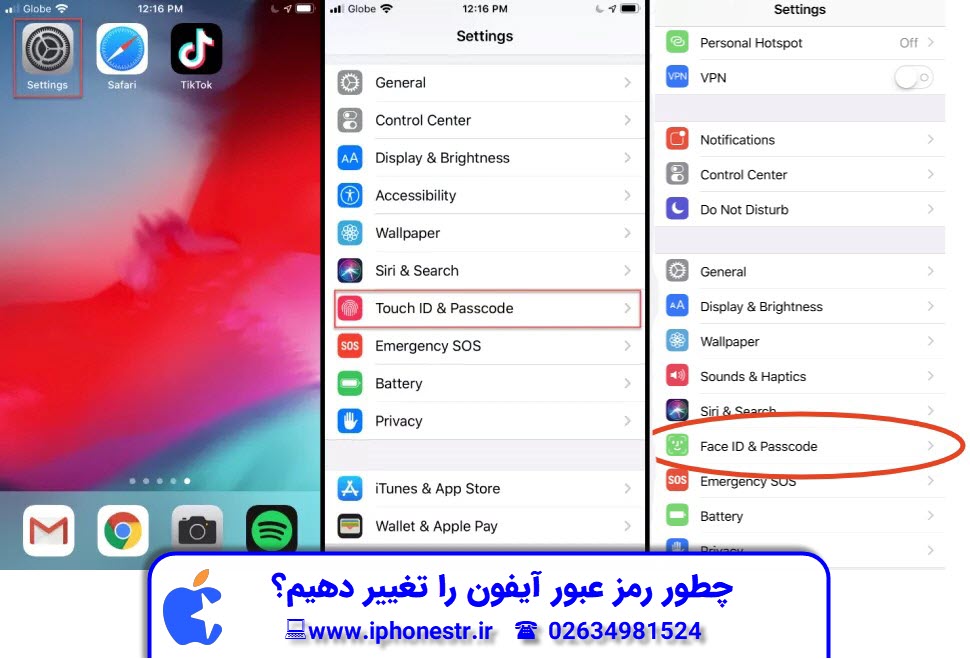
وارد کردن رمز فعلی: برای ادامه، باید رمز عبور فعلی را وارد نمایید.
انتخاب گزینه ی Change Passcode: این گزینه را بزنید تا وارد فرآیند تغییر رمز شوید.
تأیید مجدد رمز فعلی: بار دیگر رمز قبلی را وارد کنید.
تعریف رمز جدید: حالا رمز عبور جدید را وارد کرده و برای تأیید، دوباره آن را تایپ کنید.
استفاده از گزینه های پیشرفته: با انتخاب Passcode Options می توانید نوع رمز را تعیین کنید (4 یا 6 رقمی عددی، یا ترکیبی حروف و نماد).
نکته: اگر رمز پیچیده تری می خواهید، پیشنهاد می شود از رمز ترکیبی استفاده کنید که امنیت بالاتری دارد.
رمز جدید چگونه فعال می شود؟
بعد از وارد کردن رمز جدید و تأیید آن، تغییرات بلافاصله اعمال می شود و از این پس آیفون شما با رمز جدید قفل گشایی خواهد شد.
فعال کردن Face ID در آیفون
اگر ترجیح می دهید برای باز کردن قفل گوشی از تشخیص چهره استفاده کنید، مراحل زیر را دنبال کنید:
به تنظیمات بروید.
وارد بخش Face ID & Passcode شوید.
رمز فعلی دستگاه را وارد کنید.
گزینه ی Set Up Face ID یا Set Up an Alternate Appearance را انتخاب نمایید.
طبق دستورالعمل، صورت خود را درون قاب نمایش داده شده حرکت دهید.
پس از تکمیل دو اسکن، روی گزینه Done بزنید.
از این پس، می توانید با یک نگاه ساده، قفل آیفون خود را باز کنید.
چگونه برای آیفون رمز عبور تنظیم کنیم؟ (در صورت نداشتن رمز قبلی)
اگر تاکنون رمزی برای گوشی آیفون تان تعیین نکرده اید یا رمز را حذف کرده اید، مراحل زیر را طی کنید:
وارد Settings شوید.
به بخش Face ID & Passcode یا Touch ID & Passcode بروید.
روی Turn Passcode On ضربه بزنید.
رمز موردنظر خود را وارد کرده و دوباره آن را تکرار کنید.
اگر مایل بودید از تنظیمات پیشرفته استفاده کنید، گزینه Passcode Options را لمس کنید.
در چه مواقعی آیفون رمز می خواهد؟
حتی اگر از Face ID یا Touch ID استفاده می کنید، آیفون در برخی شرایط صرفاً با وارد کردن رمز باز می شود، مثل:
بعد از خاموش و روشن کردن گوشی
گذشتن بیش از ۴۸ ساعت از آخرین قفل گشایی
گذشتن بیش از ۶.۵ روز بدون استفاده از آیفون
تلاش های ناموفق متعدد برای ورود با بیومتریک
فعال سازی قابلیت Emergency SOS
دریافت دستور قفل از راه دور از iCloud
اگر رمز عبور را فراموش کردیم، چکار کنیم؟
فراموشی رمز یکی از رایج ترین اتفاقاتی است که برای کاربران پیش می آید. اما نگران نباشید! اپل چندین راهکار برای بازیابی رمز عبور ارائه کرده است:
روش های بازیابی رمز:
استفاده از رمز قبلی: اگر طی ۷۲ ساعت گذشته رمز جدیدی تعریف کرده اید، می توانید با رمز قبلی وارد شوید.
بازیابی با Apple ID: در نسخه iOS 17 به بعد، می توانید از اپل آیدی برای ریست کردن رمز کمک بگیرید.
استفاده از Recovery Contact: اگر مخاطب بازیابی تعیین کرده اید، می توانید از او کد تأیید دریافت کنید.
حالت ریکاوری (Recovery Mode): از طریق Finder یا iTunes و حالت ریکاوری می توانید دستگاه را ریست کنید.
ارتباط با پشتیبانی اپل: در نهایت، اگر هیچ کدام از روش ها جواب نداد، با پشتیبانی رسمی اپل تماس بگیرید.
انواع رمزهای عبور در آیفون
اپل چند مدل رمز عبور را برای کاربران خود فراهم کرده که هر کدام کاربرد خاص خود را دارد:
رمز عددی ۴ رقمی: ساده ترین نوع رمز، مناسب افراد معمولی
رمز عددی ۶ رقمی: امنیت بیشتر نسبت به رمز ۴ رقمی
رمز ترکیبی (حروف و عدد): سطح امنیت بالا با قابلیت استفاده از حروف، عدد و نماد
Touch ID: باز کردن قفل با اثر انگشت
Face ID: قفل گشایی با تشخیص چهره
راهنمای انتخاب رمز عبور قوی برای آیفون
برای افزایش امنیت، حتماً رمز عبوری انتخاب کنید که قابل حدس زدن نباشد. چند توصیه مهم:
از ترکیب حروف بزرگ و کوچک، عدد و نماد استفاده کنید.
از رمزهایی مثل تاریخ تولد، شماره تلفن یا 123456 استفاده نکنید.
رمز را به صورت دوره ای تغییر دهید.
از رمزهایی که قبلاً استفاده کرده اید، مجدداً استفاده نکنید.
از قابلیت های امنیتی اپل مثل iCloud Keychain برای ذخیره رمزها بهره ببرید.
احراز هویت دومرحله ای را فعال کنید.
چرا فیس آیدی و تاچ آیدی را فعال کنیم؟
این دو ویژگی، هم امنیت بیشتری ارائه می دهند و هم سرعت دسترسی به گوشی را افزایش می دهند. Face ID با تکنولوژی تشخیص چهره سه بعدی حتی در نور کم یا با تغییرات چهره مثل عینک، دقیق کار می کند. Touch ID نیز برای کسانی که هنوز از مدل های دکمه دار استفاده می کنند، یکی از سریع ترین راه هاست.
جمع بندی: امنیت آیفون را جدی بگیرید
انتخاب رمز قوی و استفاده از قابلیت های امنیتی آیفون مانند Face ID، Touch ID و احراز هویت دومرحله ای، می تواند تا حد زیادی از اطلاعات شخصی شما محافظت کند. اگر هم رمز را فراموش کردید، جای نگرانی نیست! اپل ابزارها و روش های متنوعی برای بازیابی رمز در اختیار شما قرار داده است.
با چند قدم ساده می توانید امنیت دیجیتال خود را به شکل قابل توجهی افزایش دهید. پس همین امروز نگاهی به تنظیمات آیفون خود بیندازید و مطمئن شوید که رمز عبورتان به روز و ایمن است.
برای تغییر رمز آیفون کافیست وارد تنظیمات شوید، به بخش Face ID & Passcode یا Touch ID & Passcode بروید، رمز فعلی را وارد کنید و سپس گزینه Change Passcode را انتخاب کرده و رمز جدید را تنظیم نمایید.
اگر رمز را فراموش کردهاید، میتوانید با استفاده از اپل آیدی، حالت ریکاوری یا مخاطب بازیابی، رمز جدیدی تعریف کنید. همچنین در iOS 17 و نسخههای بالاتر، امکان ریست کردن رمز با اپل آیدی فراهم شده است.
کاربران آیفون میتوانند از رمزهای عددی ۴ یا ۶ رقمی، رمز ترکیبی (شامل حروف و اعداد)، تاچ آیدی، فیس آیدی یا باز کردن با اپل واچ استفاده کنند که هرکدام سطح متفاوتی از امنیت را ارائه میدهند.
- دوشنبه ۲۵ فروردین ۰۴ ۱۷:۲۳ ۱۰ بازديد
- ۰ نظر